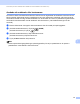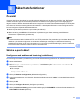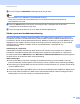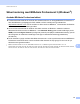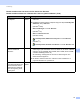Network User's Guide
Table Of Contents
- BRUKSANVISNING FÖR NÄTVERKSANVÄNDARE
- Innehållsförteckning
- 1 Introduktion
- 2 Ändra maskinens nätverksinställningar
- 3 Konfigurera maskinen för ett trådlöst nätverk (för HL-2280DW, DCP-7055W, DCP-7057W, DCP-7070DW och MFC-7860DW)
- Översikt
- Steg för steg-diagram för trådlös nätverkskonfiguration
- Bekräfta din nätverksmiljö
- Bekräfta installationsmetoden för det trådlösa nätverket
- Konfiguration av maskinen för ett trådlöst nätverk med hjälp av kontrollpanelens inställningsguide (rekommenderas)
- Konfiguration med hjälp av kontrollpanelens WPS- eller AOSS™-meny för att konfigurera din maskin för ett trådlöst nätverk (Push Button-konfiguration) (endast Infrastrukturläge)
- Konfiguration av maskinen för trådlöst nätverk med hjälp av Brothers installationsprogram på CD-skivan
- Konfiguration av maskinen för trådlöst nätverk med hjälp av PIN-metoden för Wi-Fi Protected Setup (endast Infrastruktur-läge)
- Konfigurera din maskin för ett trådlöst nätverk (för infrastrukturläge och Ad-hoc-läge)
- Använda Installationsguiden från kontrollpanelen
- Använda kontrollpanelens WPS- eller AOSS™-meny för att konfigurera din maskin för ett trådlöst nätverk (Push Button-konfiguration)
- Konfigurera maskinen när SSID inte gruppsänds
- Använda Brother installationsprogramvara på CD-skivan för att konfigurera maskinen för ett trådlöst nätverk
- Använda PIN-metoden för Wi-Fi Protected Setup
- 4 Trådlös konfiguration med hjälp av Brothers installationsprogram (för HL-2280DW, DCP-7055W, DCP-7057W, DCP-7070DW och MFC-7860DW)
- 5 Inställningar från kontrollpanelen
- Nätverksmeny
- TCP/IP
- Ethernet (endast trådburet nätverk)
- Status (för DCP-7065DN, MFC-7360N, MFC-7460DN och MFC-7860DN)/Status för trådbundet (för HL-2280DW, DCP-7070DW och MFC-7860DW)
- Installationsguide (endast trådlöst nätverk)
- WPS eller AOSS™ (endast trådlöst nätverk)
- WPS med PIN-kod (endast trådlöst nätverk)
- WLAN-status (endast trådlöst nätverk)
- MAC-adress
- Ställ in standard (för HL-2280DW, DCP-7070DW och MFC-7860DW)
- Trådbundet aktivera (för HL-2280DW, DCP-7070DW och MFC-7860DW)
- WLAN aktivera (för HL-2280DW, DCP-7055W, DCP-7057W, DCP-7070DW och MFC-7860DW)
- E-post / IFAX (för MFC-7460DN, MFC-7860DN och MFC-7860DW (om du har laddat ned IFAX))
- Så här anger du nya standardvärden för Skanna till e-post (e-postserver) (MFC-7460DN, MFC-7860DN och MFC-7860DW (om du har laddat ned IFAX))
- Skanna till FTP (för MFC-7460DN, MFC-7860DN och MFC-7860DW)
- Fax till server (för MFC-7460DN, MFC-7860DN och MFC-7860DW: kan laddas hem)
- Tidszon
- Återställa fabriksinställningarna för nätverk
- Skriva ut nätverkskonfigurationslistan
- Skriva ut WLAN-rapporten (för HL-2280DW, DCP-7055W, DCP-7057W, DCP-7070DW och MFC-7860DW)
- Funktionstabell och fabriksinställningar
- Nätverksmeny
- 6 Webbaserad hantering
- 7 Internetfax (för MFC-7460DN, MFC-7860DN och MFC-7860DW: kan laddas hem)
- 8 Säkerhetsfunktioner
- 9 Felsökning
- Bilaga A
- Register
Säkerhetsfunktioner
68
8
h Du kan konfigurera POP3/SMTP-inställningarna på den här sidan.
Obs
• Mer information finns i hjälptexten för webbaserad hantering.
• Du kan även kontrollera att e-postinställningarna har konfigurerats rätt genom att skicka ett
testmeddelande via e-post.
i Klicka på Submit (Sänd) när du är klar med konfigureringen. Dialogrutan där du kan testa
konfigurationen för att skicka e-post visas.
j Följ anvisningarna på skärmen om du vill testa de aktuella inställningarna.
Sända e-post med användarautentisering 8
Denna maskin stöder metoderna ”POP before SMTP” och ”SMTP-AUTH” för sändning av e-post via en
e-postserver som kräver användarautentisering. Dessa metoder förhindrar otillåtna användare från att nå
e-postservern. Du kan använda webbaserad hantering, BRAdmin Professional 3 och Web BRAdmin (inte
tillgängligt för DCP-7055W och DCP-7057W) för att konfigurera de här inställningarna. Du kan använda
metoderna POP före SMTP och SMTP-AUTH för e-postmeddelande, e-postrapporter och
Internetfaxsändning.
Inställningar för e-postserver
Inställningarna för SMTP-autentisering måste stämma med metoden som används av din e-postserver.
Kontakta din nätverksadministratör eller Internetleverantör angående konfigurationen av e-postservern.
Du måste också markera SMTP-AUTH under SMTP Server Authentication Method (Autentiseringsmetod
för SMTP-server) för att aktivera SMTP-serverautentisering.
SMTP-inställningar
Du kan ändra SMTP-portnummer med hjälp av webbaserad hantering. Det är praktiskt om din ISP
(Internet-leverantör) använder tjänsten för blockering av port 25 (”Outbound Port 25 Blocking (OP25B)”).
Genom att ange en specifik SMTP-port som din Internet-leverantör använder (t.ex. port 587) kan du skicka
e-post via SMTP-servern.
Vi rekommenderar att du väljer SMTP-AUTH om du kan använda både POP före SMTP och SMTP-AUTH.
Om du väljer POP före SMTP som SMTP Server Authentication Method, måste du konfigurera POP3-
inställningarna. Du kan även vid behov använda APOP-metoden.